
Jos katsoit työpöydän alle ja kyllästyit vihdoin alla oleviin kaapeleiden sotkuihin, niin voit järjestää tämän sotkun ja saada kaapelit hallintaan.
LIITTYVÄT: Onko sinun todella ostettava kalliita kaapeleita?
Suurimman osan ajasta et todennäköisesti välitä siitä, miltä kaikki kaapelisi näyttävät. Loppujen lopuksi ne ovat piilossa työpöydänne alla, missä kukaan ei silti näe niitä. Mutta sillä hetkellä, kun sinun on irrotettava jotain pistorasiasta, huomaat lopulta, millainen kaaos elää siellä. Onneksi voit tehdä asialle jotain - se vie vain vähän aikaa ja huomiota.
Vaihe yksi: Irrota kaikki

On parasta aloittaa tyhjästä, mikä tarkoittaa, että irrotat kaiken virtakaapelista ja erotat kaikki kaapelit.
Voit pysähtyä siellä, jos haluat, mutta voit myös irrottaa kaiken toisesta päästä ja heittää kaikki kaapelit kokonaan sivulle saadaksesi täysin puhtaan liuskekiven. Tämä tekee asioista hieman helpompia, mutta se ei ole välttämätöntä.
Vaihe kaksi: Kiinnitä virtanauha työpöydälle tai seinälle

Ehkä tärkein askel on löytää paras paikka jatkojohdon kiinnittämiseen, koska kaikki kaapelisi yhtyvät siihen pisteeseen.
Koska minulla on seisova pöytä, joka voi liikkua ylös ja alas, paras paikka kiinnittää virtakaapeli on pöydän alapuolelle, joten se on enimmäkseen piilotettu ja se liikkuu työpöydän kanssa aina, kun vaihdan sen seisomaan tai istumaan. Tämän ansiosta kaikki kaapelit voivat pysyä staattisina aina, kun säädin pöydän korkeutta.
Työpöydän pinta on kuitenkin vain noin tuuman paksu. Jos sinun on sama, sinun kannattaa käyttää lyhyitä ruuveja, jotka eivät lävistä läpi, sekä käyttää palan teippiä poranterässä, jotta et poraa kokonaan pöydän läpi porattaessa ohjainreiät .

Jos sinulla on kuitenkin säännöllinen työpöytä, voit vain kiinnittää sen seinälle. Tavoitteena on saada virtajohto irti lattiasta ja ihanteellisempaan paikkaan, jotta kaikki kaapelisi eivät roikkuvat aina lattiaan asti.
Mitä tulee virtaliuskan todelliseen asentamiseen, useimmissa (ellei kaikissa) yksiköissä on takana reiät, joihin voit työntää ruuvinpäitä niiden kiinnittämiseksi pintaan.

Kiinnitä se yksinkertaisesti mittaamalla reikien välinen etäisyys, kopioimalla se työpöydälle tai seinän pinnalle ja ajamalla ruuveja, jättäen ne kiinni vain hieman, jotta voit liu'uttaa virtaliuskan päälle.
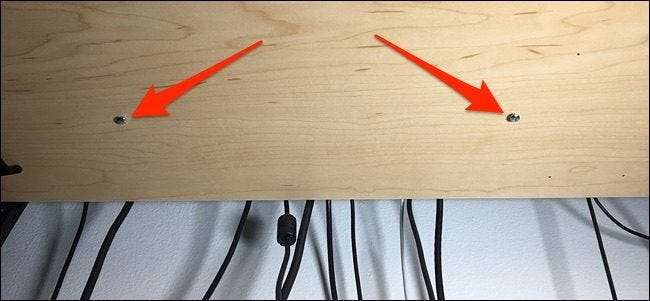
Aseta sen jälkeen virtaliuskan reiät ruuveilla ja liu'uta se paikalleen. Jos se menee edelleen melko hukkaan, kiristä ruuveja hieman alaspäin, kunnes saat vihdoin mukavan sovituksen virtanauhasta.
Kolmas vaihe: Kääri kaapelit ja kytke ne

Seuraavaksi haluat lyhentää kaikkia kaapeleita niin paljon kuin voit, jotta ne eivät roiku ja aiheuta ruma sotkua. On olemassa pari tapaa tehdä tämä.
Voit käyttää joko tarranauhat (kuten yllä olevat) tai vetoketjut. Vetoketjujen käsittely on helpompaa ja nopeampaa, mutta ne ovat myös pysyvämpiä. Sinun on katkaistava ne ja käytettävä toista, jos haluat joskus muuttaa asioita tulevaisuudessa.

Lyhentääksesi kaapeleita, voit olla niin siisti kuin haluat, joko niputtamalla ylimääräinen ja käärimällä solmio sen ympärille, tai silmukoiden huolellisesti ja kiinnittämällä ne sitten, kuten yllä on esitetty.
Joko niin, tässä on tarkoitus yhdistää kaikki roikkuvat kaapelit ja piilottaa ne parhaalla mahdollisella tavalla.
Neljäs vaihe: Merkitse kaikki kaapelit (valinnainen)

Jos huomaat jatkuvasti, että irrotat ja liität asioita virtakaapeliin, voi olla hyvä merkitä kukin kaapeli siten, että sinun ei tarvitse jäljittää niitä kaikkia aina.
Tätä varten haluan käyttää maalarinteippiä ja kääriä sen kaapelin ympärille luodaksesi eräänlaisen tagin. Ota sieltä suosikki Sharpie ja kirjoita tarraan, mihin kaapeli menee.
Jälleen tämä vaihe on valinnainen, mutta se voi säästää päänsärkyä tulevaisuudessa.
Käytä sinulle sopivaa järjestelmää

Loppujen lopuksi ei ole olemassa yhtä ainoaa järjestelmää, joka toimii kaikille, lähinnä siksi, että jokainen työpöydän kokoonpano on erilainen ja jokaisella henkilöllä on oma määritelmänsä järjestyksestä.
Voit esimerkiksi saada vain yhden näistä kaapelien hallinta pöydän alle ja heitä kaikki siihen piilottaaksesi kaapelisi sotku, ja se olisi viime kädessä nopeampaa ja helpompaa. Jos et kuitenkaan pidä sotkeutuneista johdoista, sinun kannattaa käyttää ylimääräistä aikaa erottaaksesi kaikki ja luodaksesi selkeät polut jokaiselle kaapelille.
Kaiken kaikkiaan, älä epäröi käyttää tätä opasta lähtökohtana ja muokata sitä oman tilanteen mukaan. Mikä toimi minulle, ei ehkä toimi jollekulle muulle, ja päinvastoin.







